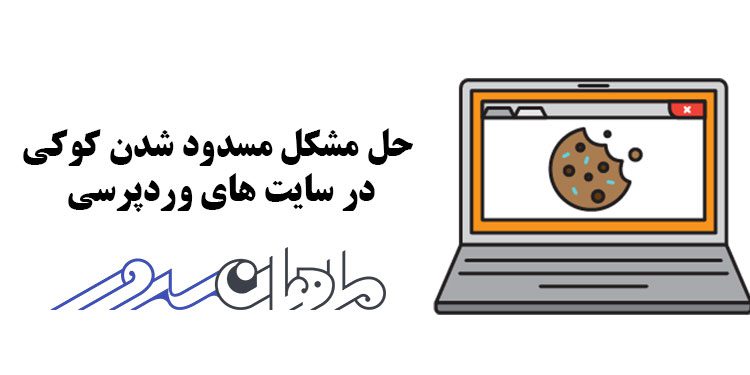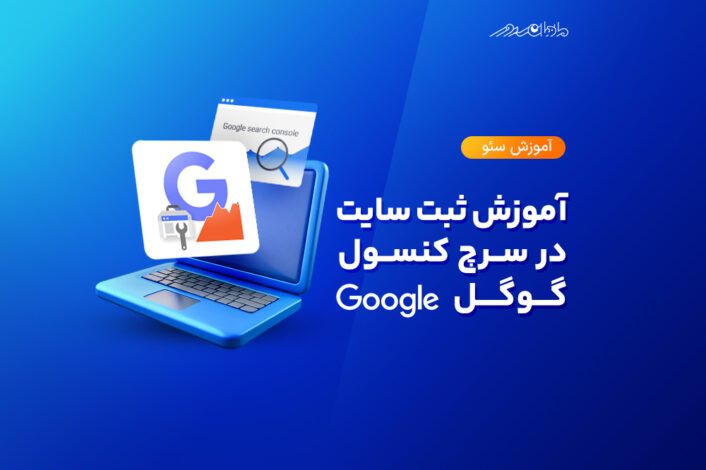
آموزش ثبت سایت در سرچ کنسول گوگل
ثبت سایت در سرچ کنسول گوگل میتواند یک ابزار بسیار مهم برای بررسی و تجزیه و تحلیل وبسایت از طریق گوگل باشد. این ابزار رایگان به متخصصین سئو کمک میکند تا به اطلاعات کلیدی و مهمی درباره وبسایتشان دسترسی پیدا کنند که در زمینه بهینهسازی سایت اهمیت دارد. اگر شما هم یک متخصص سئو هستید و به دنبال یک روش آسان برای ثبت سایت در سرچ کنسول گوگل میگردید، میتوانید از این مطلب ماهان سرور که برای شما نوشته شده است، بهره ببرید.
آنچه در این مطلب خواهید خواند
سرچ کنسول گوگل چیست؟
سرچ کنسول گوگل یک سرویس رایگان است که به شما امکان میدهد وبسایت خود را از دید گوگل بررسی و تجزیه و تحلیل کنید. با ثبت سایت در سرچ کنسول گوگل، شما قادر خواهید بود بهصورت حرفهای و پیشرفته، سایتتان را برای جستجوگر گوگل بهینه کنید. بنابراین، میتوانید با استفاده از این سرویس، مشکلات و ایرادهای محتمل وبسایت خود را شناسایی کرده و رفع کنید. ثبت سایت در سرچ کنسول گوگل به شما اطلاعاتی خواهد داد که به کمک آن بفهمید گوگل چگونه به سایتتان نگاه میکند. شما میتوانید از اطلاعاتی که این سرویس به شما ارائه میدهد، برای بهینهسازی و بهبود رتبه و نتایج جستجوی وبسایت خود استفاده کنید.
با ثبت سایت در سرچ کنسول گوگل، شما قادر خواهید بود مشکلاتی مانند رفتارهای نامناسب رباتها، خطاهای صفحه و حتی هدایتهای نادرست را شناسایی کنید. همچنین، میتوانید نحوه نمایش وبسایت خود در نتایج جستجو را بررسی کرده و تغییراتی اعمال کنید تا برترین نتایج را کسب نمایید. بنابراین، ثبت سایت در سرچ کنسول گوگل ابزاری قدرتمندی است که به شما کمک میکند وبسایت تان را با استفاده از اطلاعات گوگل در بهترین حالت ممکن برای نتایج جستجو قرار دهید.
آموزش مرحله به مرحله ثبت سایت در سرچ کنسول گوگل
برای ثبت سایت در سرچ کنسول گوگل، میتوانید از مراحل زیر پیروی کنید:
ابتدا به جستجوی Google Search Console در موتور جستجوی گوگل یا استفاده از لینک مستقیم ورود به سایت Google Search Consoleبپردازید.
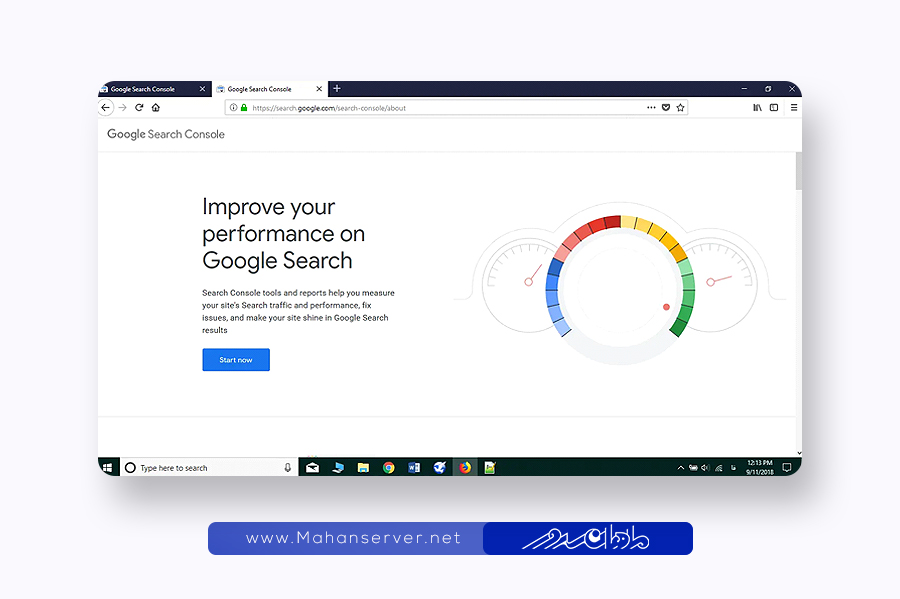
سپس بر روی دکمه ” Start Now” کلیک کنید و وارد حساب Google خود شوید و یا در صورتی که حساب Google ندارید، یک حساب جدید بسازید.
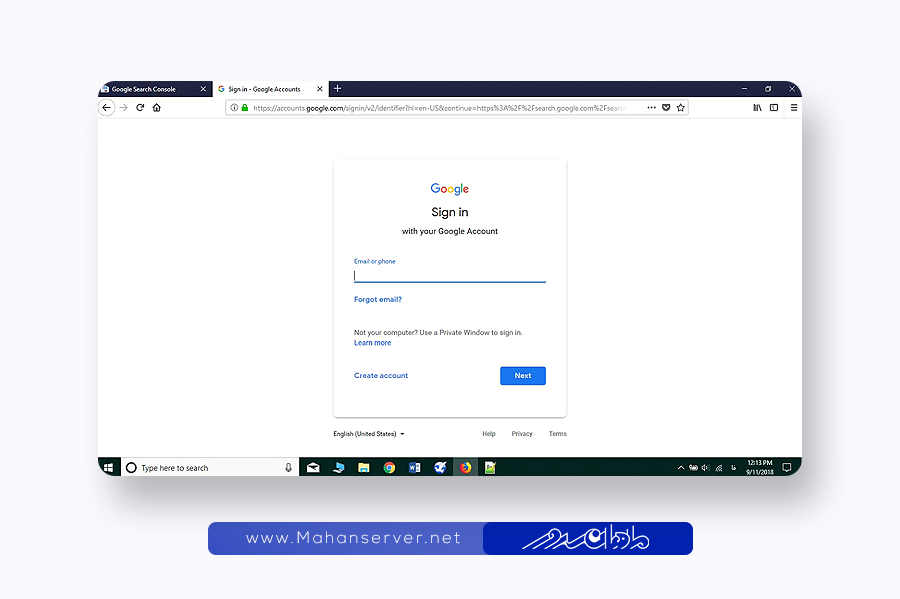
پس از ورود به حساب، صفحه “Welcome to Google Search Console” ظاهر میشود. در این صفحه، آدرس وب سایت خود را در بخش “URL Prefix” وارد کنید.
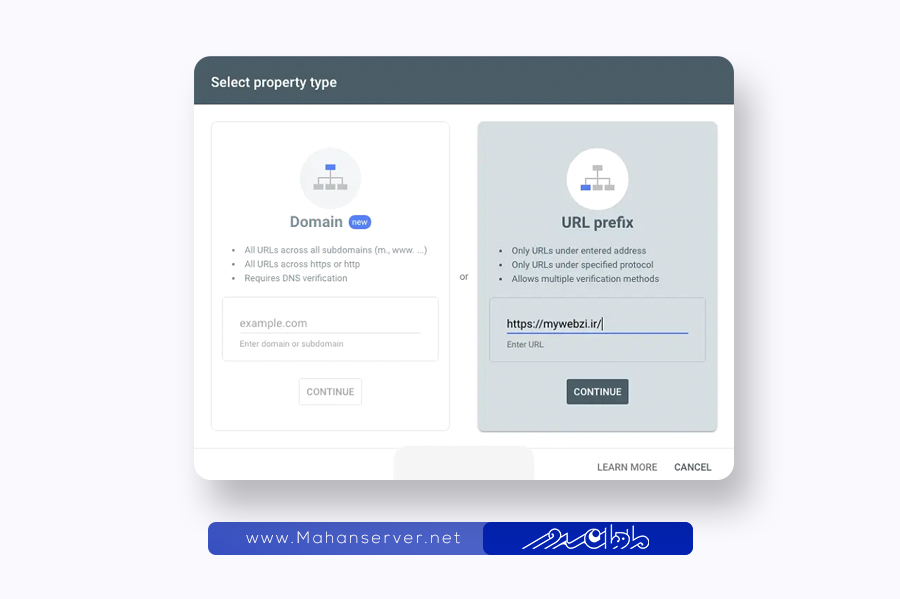
در این قسمت پس از قرار دادن آدرس روی گزینه “Continue” کلیک کنید. در پنجره “Verify Ownership”برای احراز هویت، Google Search Console پنج روش را به شما ارائه میدهد.
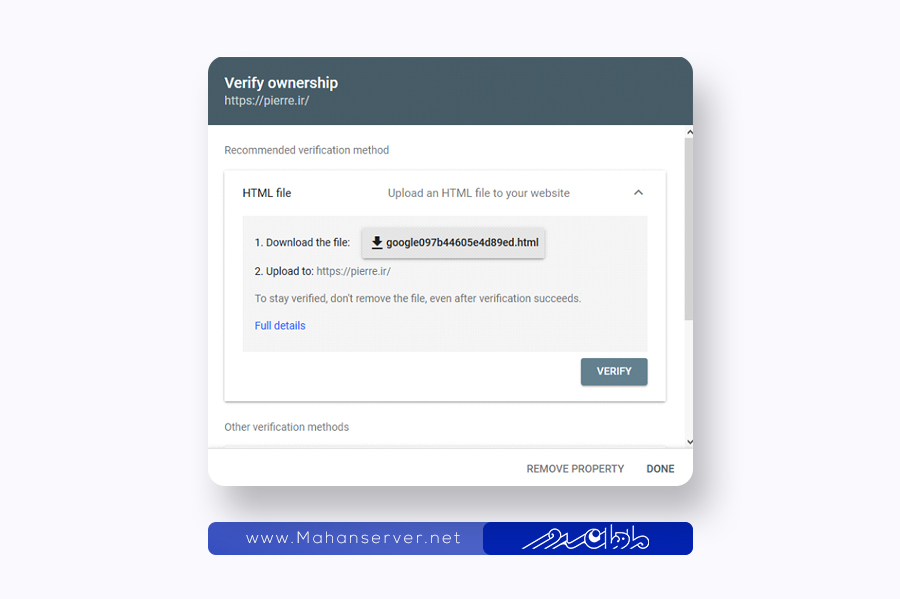
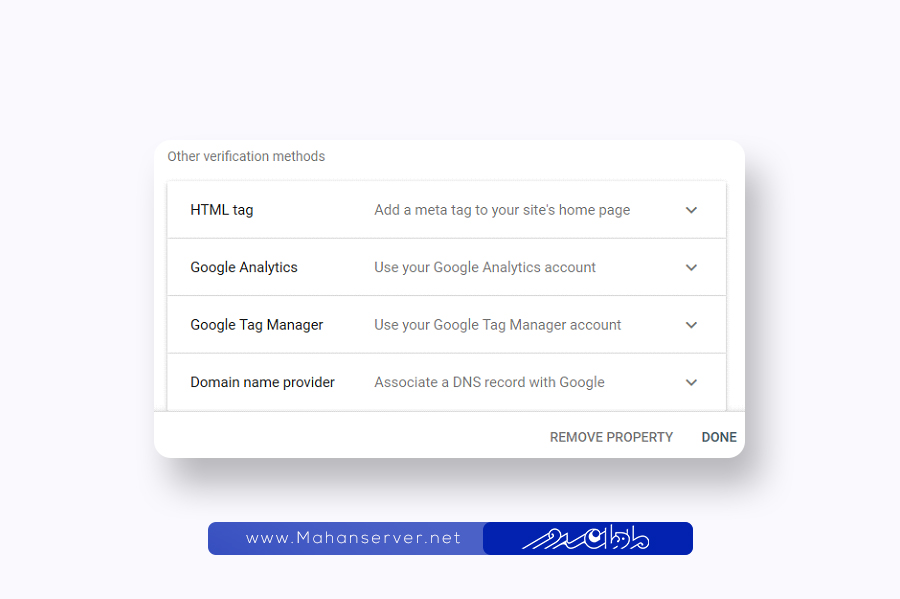
برای استفاده از روش “HTML tag” برای ثبت سایت در سرچ کنسول گوگل کدی که توسط گوگل ارائه میشود را کپی کنید.
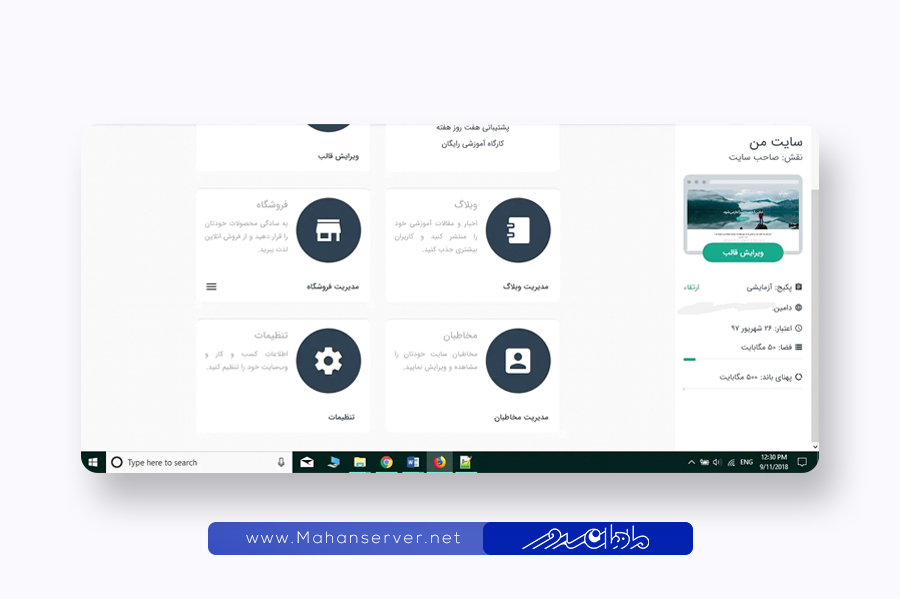
به پنل مدیریت وب سایت خود بروید و در بخش “تنظیمات” یا “تنظیمات کلی” کد تایید گوگل وب مسترتولز را قرار دهید.
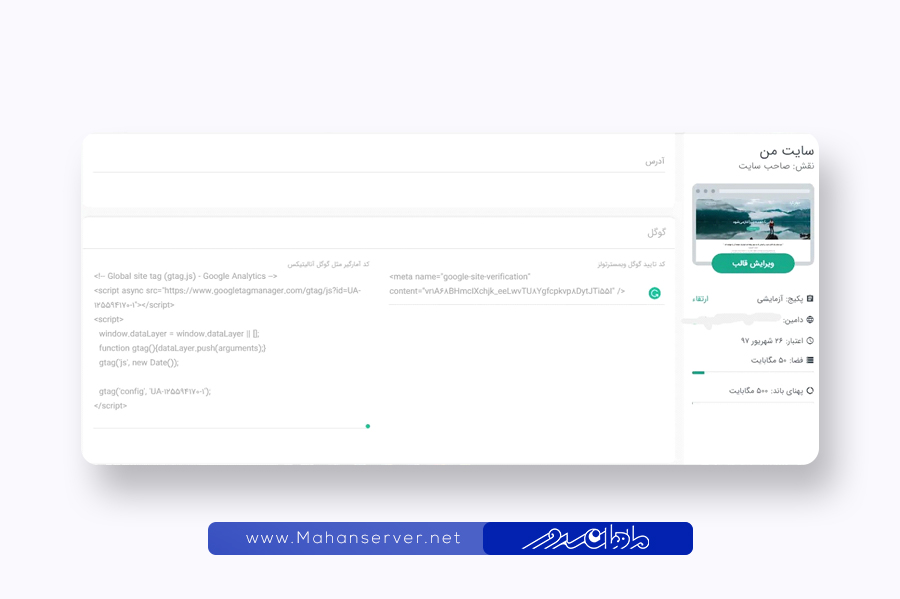
پس از اضافه کردن کد، به Google Search Console بازگردید و بر روی دکمه “Verify” کلیک کنید.
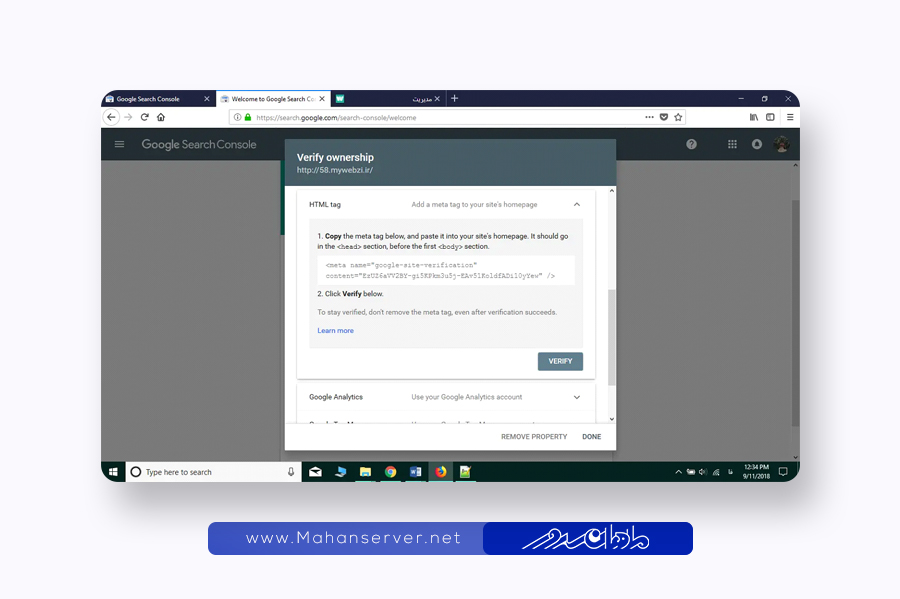
پس از تأیید اتصال سایت، پیغامی دریافت خواهید کرد که ثبت سایت در سرچ کنسول گوگل با موفقیت انجام شده است.
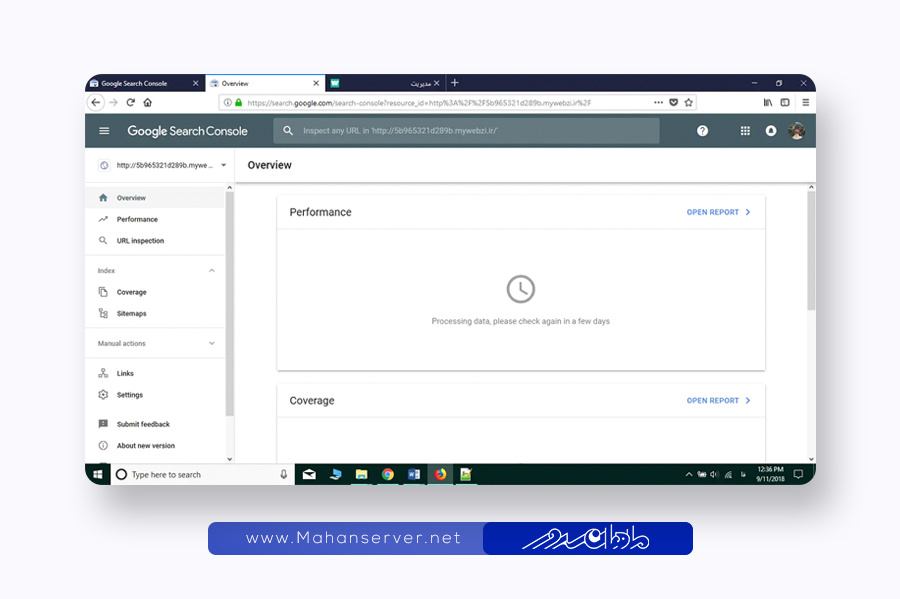
حالا میتوانید به پنل کنترل گوگل سرچ کنسول بروید و از آن استفاده کنید. در این پنل میتوانید میزان بازدید، نحوه ورود کاربران و اطلاعات صفحات مختلف سایت خود را مشاهده کنید. همچنین، ایرادات ساختاری سایت را که توسط گوگل شناسایی شدهاند، ببینید و به آنها عمل کنید.
درخواست ایندکس شدن با ابزار URL Inspection
برای درخواست ایندکس شدن سایت خود با استفاده از ابزار URL Inspection در گوگل، میتوانید از مراحل زیر استفاده کنید که ابتدا باید در نوار جستجوی گوگل، آدرس وب سایت خود را تایپ کنید.
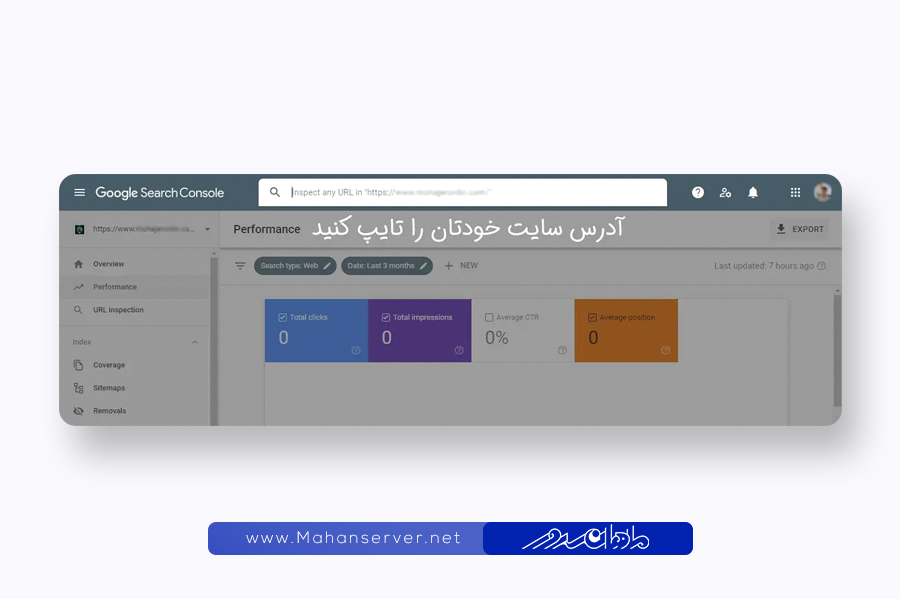
با فشردن کلید Enter صفحه بررسی صفحات ایندکس شده توسط گوگل نمایش داده میشود.
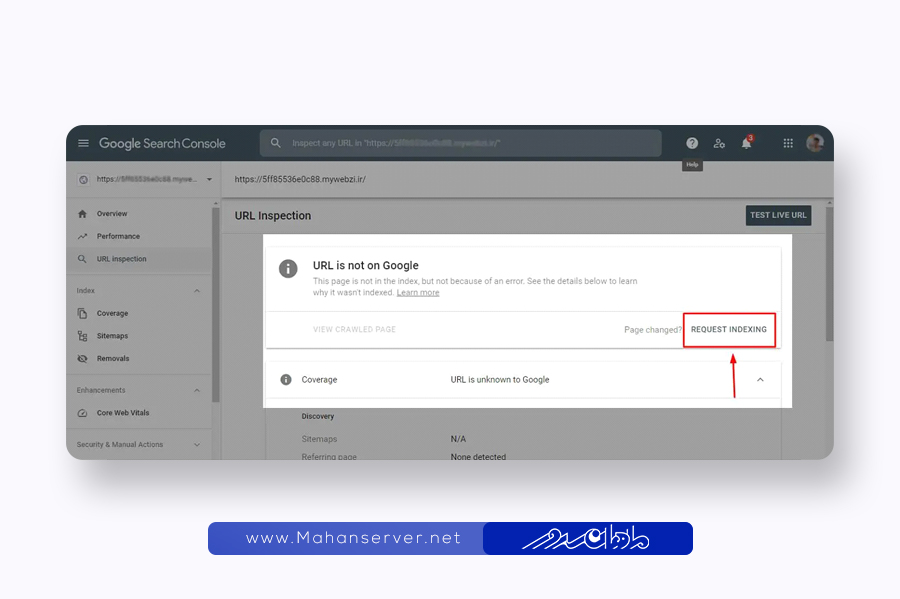
زمانی که مشخص شد هیچ صفحهای هنوز ایندکس نشده است، با کلیک روی گزینه “Request Indexing” میتوانید درخواست ثبت URL خود را در گوگل ارسال کنید.
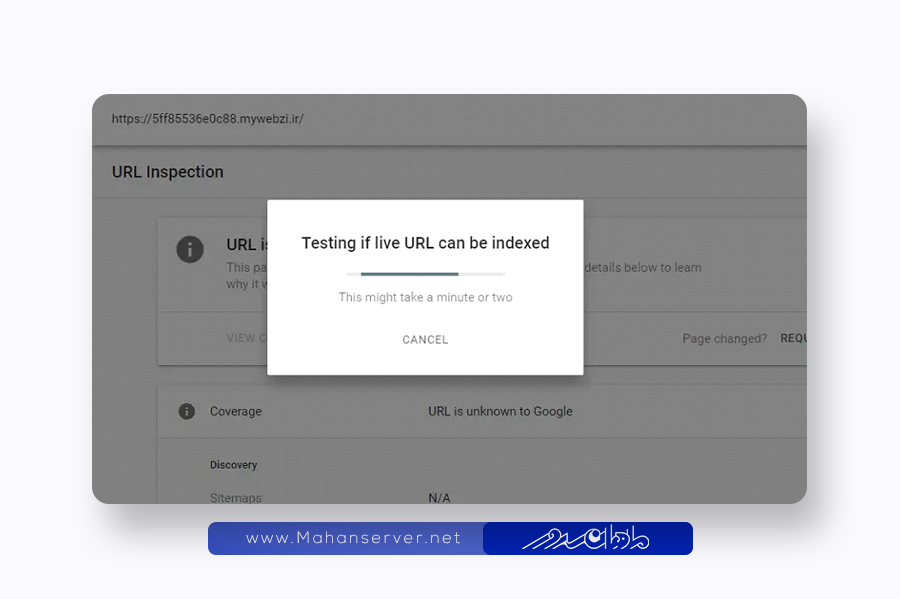
صبر کنید تا درخواست شما پردازش شود، ممکن است این فرآیند چند دقیقه طول بکشد.
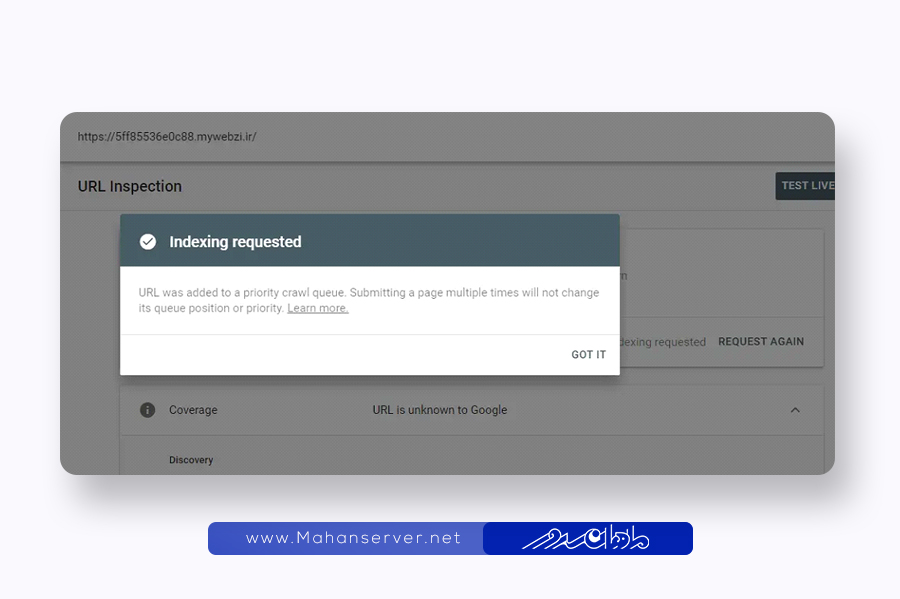
با مشاهده پیغام موفقیت ارسال درخواست، میتوانید اطمینان حاصل کنید که درخواست ایندکس شدن سایت شما با موفقیت انجام شده است و صفحات سایت شما به زودی در نتایج جستجو قابل مشاهده خواهند بود.
نحوه ثبت سایت در گوگل مپ از طریق مرورگر
ابتدا به صفحه اصلی گوگل با استفاده از حساب جیمیل خود وارد شوید.
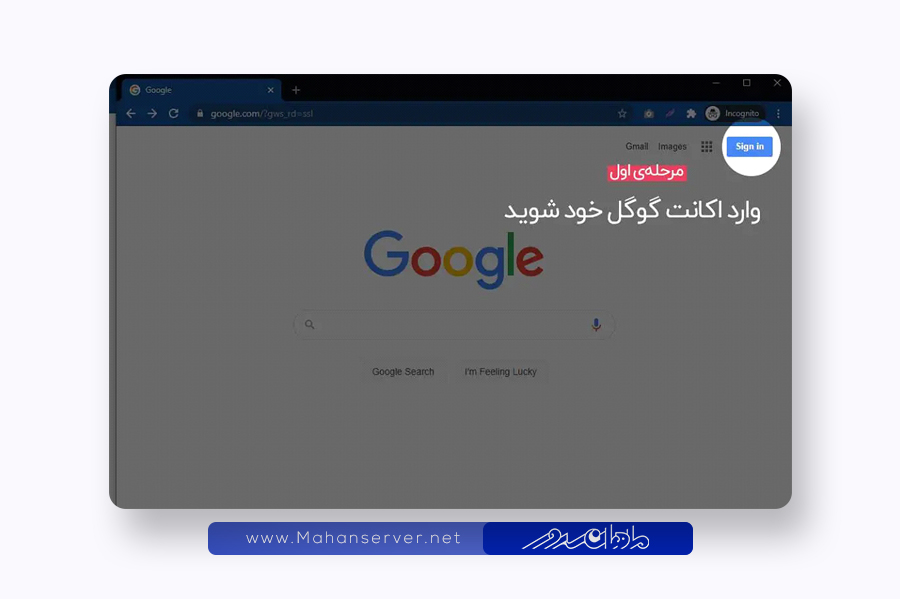
در بین سرویسهای گوگل، بر روی گزینه Maps یا نقشه کلیک کنید.
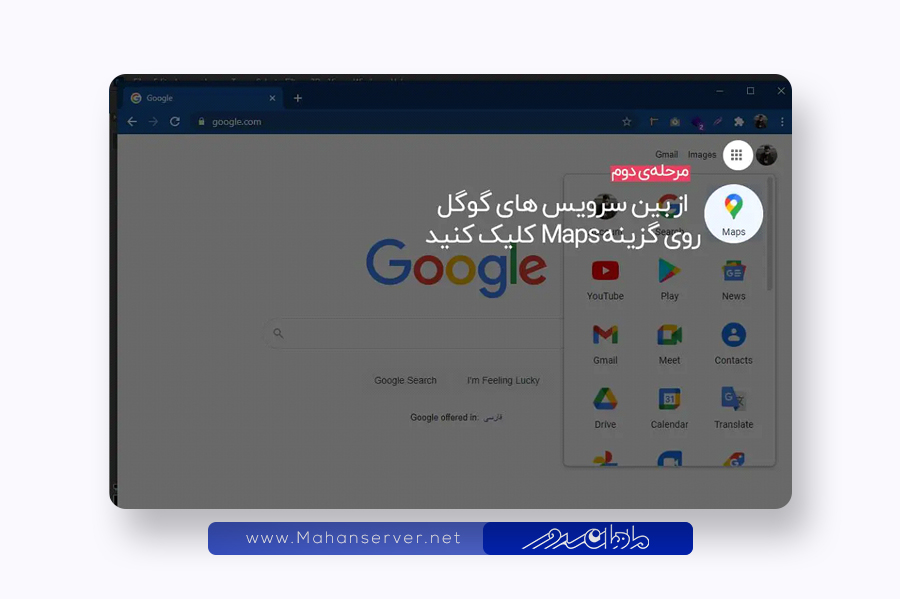
آدرس محل مورد نظرتان را در نوار جستجوی گوگل پیدا کنید.
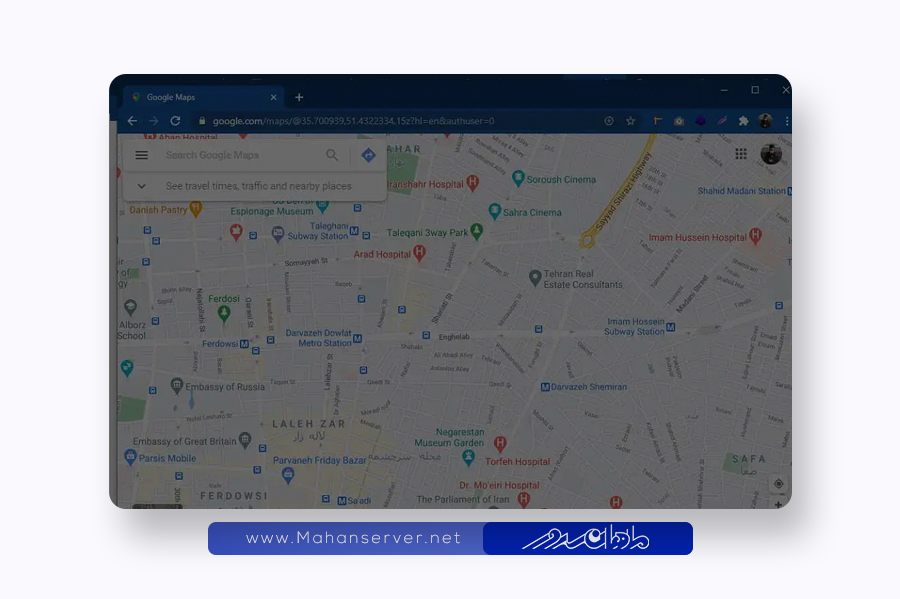
با کلیک بر روی منوی سمت چپ صفحه گزینه “Add a missing place” را انتخاب کنید.
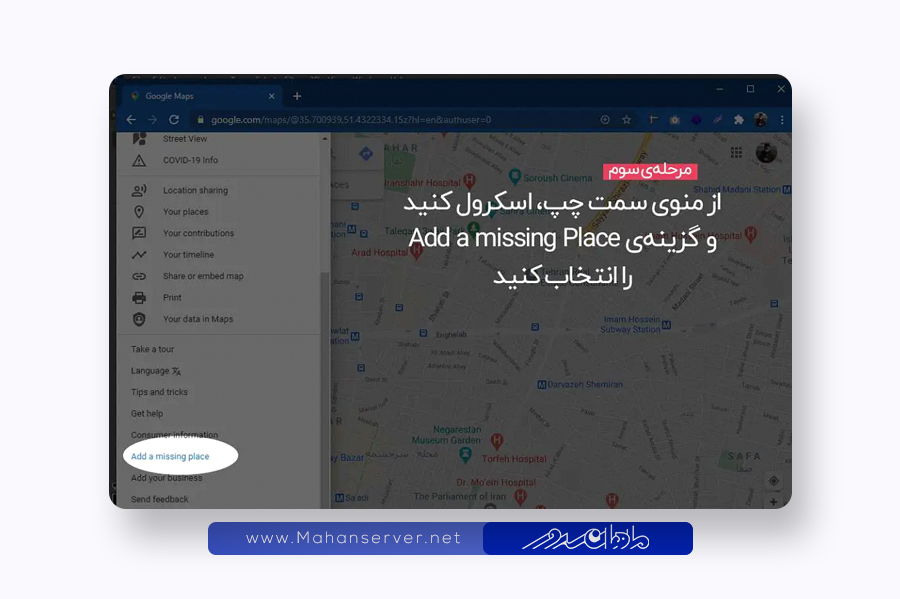
در پنجره باز شده با عنوان “Add a place” اطلاعات مربوط به محل خود را، از جمله نام کامل محل و سایر جزئیات را وارد کنید.
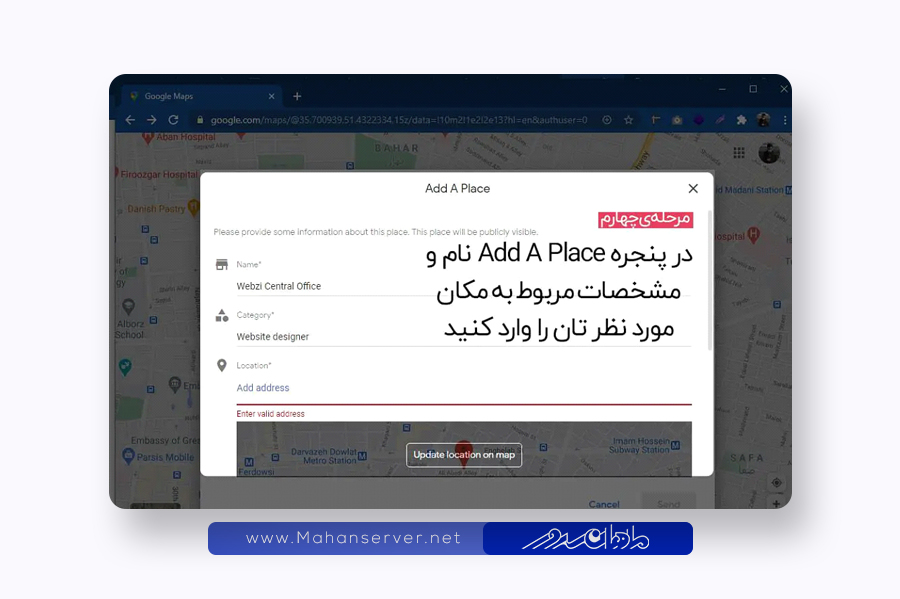
حالا با استفاده از گزینه “Update location on map”میتوانید لوکیشن دقیقتری برای مکان مورد نظر خود انتخاب کنید.
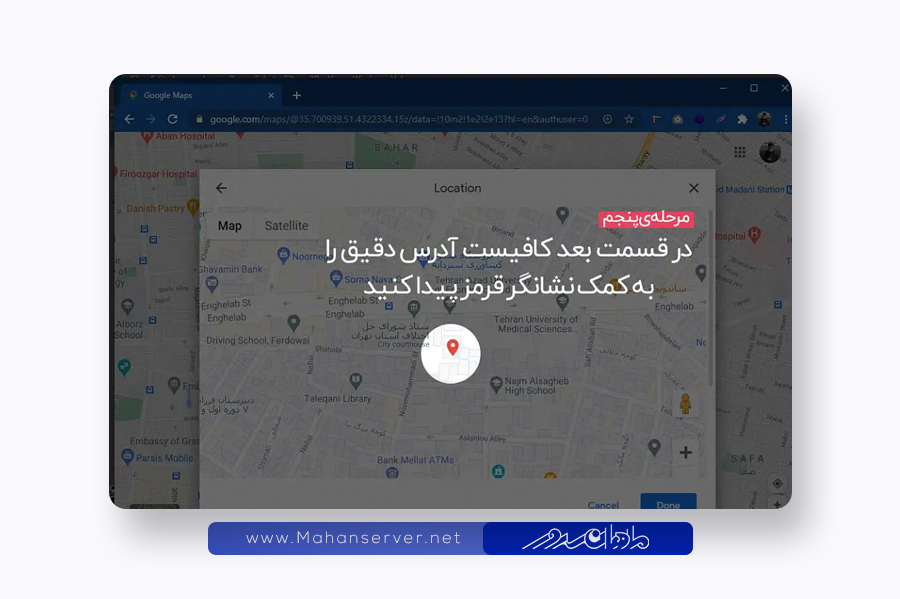
پس از اطمینان از صحت اطلاعات وارد شده، میتوانید بر روی گزینه “Done” و “Submit” کلیک کنید. در نهایت با مشاهده پیغام تشکر، مراحل ثبت درخواست شما به پایان میرسد. گوگل پس از بررسی اطلاعات شما، نتیجه درخواست را از طریق ایمیل برای شما ارسال خواهد کرد.
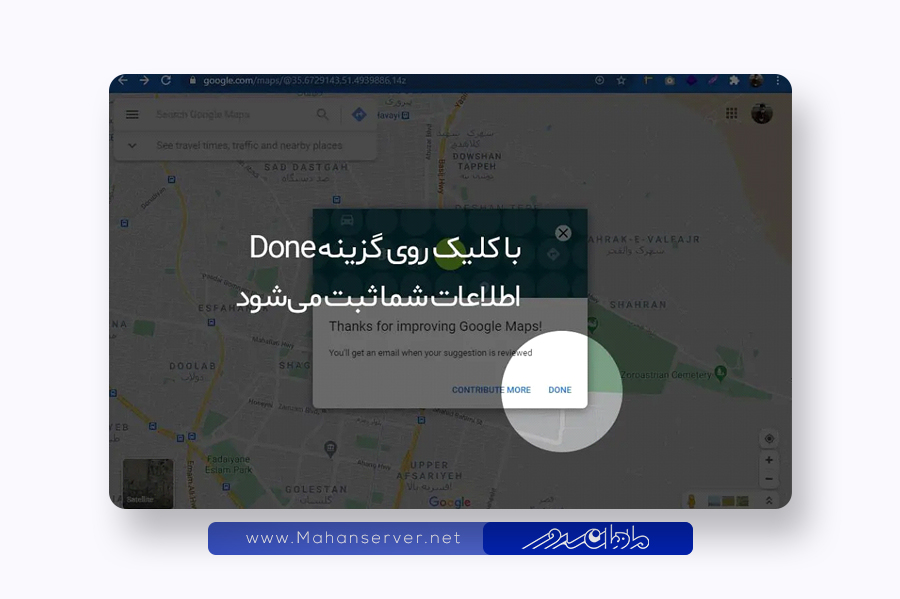
همچنین، اگر نیاز دارید اطلاعات بیشتری درباره مکان مورد نظر خود به گوگل ارسال کنید، میتوانید از گزینه “Contribute more” استفاده کنید.
روش های مختلف ثبت سایت در سرچ کنسول گوگل
برای ثبت سایت در سرچ کنسول گوگل، میتوانید از روشهای زیر استفاده کنید:
- ثبت سایت از طریق رکورد DNS در پنل هاست
- کد دریافتی از سرچ کنسول گوگل را کپی کنید.
- به پنل مدیریتی هاست خود مانند cPanel یا دایرکت ادمین وارد شوید.
- در بخش مدیریت DNS مانند DNS Management یا (Zone Editor) رکوردی از نوع TXT بسازید.
- کد دریافتی را در بخش Value رکورد TXT قرار دهید.
- روی دکمه Verify در سرچ کنسول کلیک کنید.
- پس از چند دقیقه تا چند ساعت، سایت شما در سرچ کنسول گوگل قابل دسترسی خواهد بود.
2.ثبت سایت در سرچ کنسول گوگل با تایید کد HTML
- کد HTML دریافتی از سرچ کنسول گوگل را کپی کنید.
- فایل HTML را در دایرکتوری روت (روت فولدر) وبسایت خود بارگذاری کنید.
- به سرچ کنسول گوگل برگردید و روی دکمه Verify کلیک کنید.
- پس از تأیید، سایت شما در سرچ کنسول گوگل قابل دسترسی خواهد بود.
توصیه میشود برای ثبت سایت، از روش ثبت از طریق رکورد DNS در پنل هاست استفاده کنید، زیرا این روش سادهتر است و نیاز به دسترسی به سرور خود ندارد. اما اگر به دلایلی نمیتوانید از این روش استفاده کنید، روش تایید کد HTML نیز میتواند گزینه مناسبی باشد.
دانلود فایل تائید HTML
پس از اضافه کردن سایت خود به کنسول جستجوی گوگل، میتوانید فایل تأیید HTML را دانلود کنید. برای این کار، مراحل زیر را دنبال کنید:
در تب توصیه شده که در پنل جستجوی گوگل قابل مشاهده است، گزینه دانلود فایل تأیید HTML را پیدا کنید.
روی دکمه مربوط به دانلود فایل کلیک کنید و فایل را در محلی که به آن دسترسی دارید ذخیره کنید؛ زیرا بلافاصله به آن نیاز خواهید داشت.
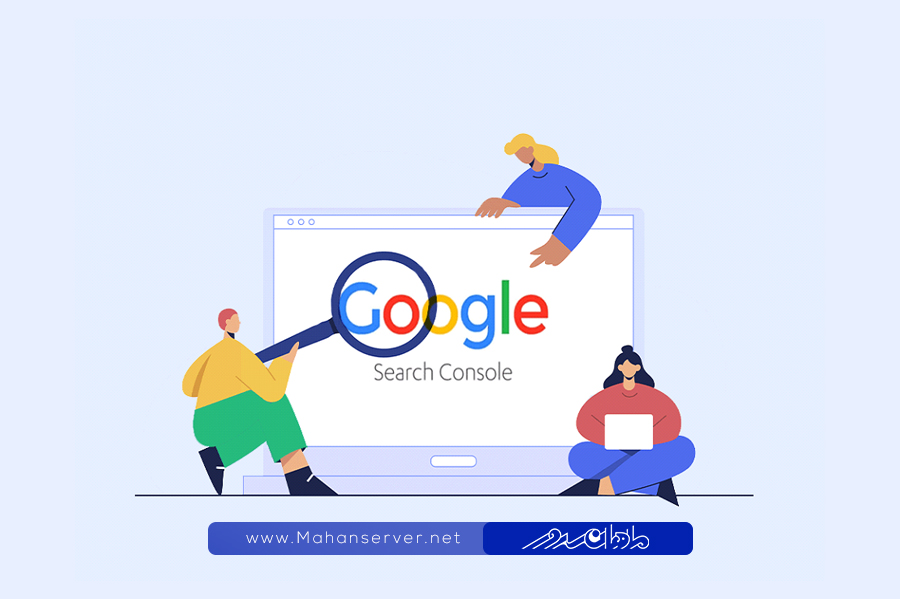
از طریق FTP/SFTP به وبسایت خود وصل شوید. اگر با این روشها آشنایی ندارید، میتوانید از مقالات مربوطه استفاده کنید تا با آنها آشنا شوید.
پس از اتصال موفقیتآمیز، فایلی که از گوگل دانلود کردهاید را در دایرکتوری روت وبسایتتان آپلود کنید. دایرکتوری روت معمولاً پوشهای است که فایلهای مربوط به وبسایت شما در آن قرار میگیرند مثلاً در cPanel نام آن public_html است.
پس از آپلود فایل، باید در دایرکتوری روت وبسایت شما مانند همین نمونه عمل کند:
<meta name=”google-site-verification” content=”[کد تأیید]”>
به کنسول جستجوی گوگل برگردید و روی دکمه VERIFY کلیک کنید.
پس از مدتی، کنسول جستجوی گوگل فایل را در سرور وبسایت شما پیدا کرده و تأیید میکند که شما مالک وبسایت هستید.
3.ثبت سایت در سرچ کنسول گوگل با تگ HTML
برای ثبت سایت وردپرس در گوگل سرچ کنسول با استفاده از تگ HTML، میتوانید از روشهای زیر استفاده کنید:
اضافه کردن تگ HTML به فایل header.php قالب:
وارد پوشه قالب وردپرس خود شوید.
فایل header.php را باز کنید.
یک تگ HTML با استفاده از کدی مشابه زیر به بخش <head> اضافه کنید:
<meta name=”google-site-verification” content=”[کد تأیید]”>
فایل را ذخیره کرده و ببندید.
به کنسول جستجوی گوگل برگردید و روی دکمه VERIFY کلیک کنید.
استفاده از افزونه برای اضافه کردن تگ HTML
نصب و فعالسازی یک افزونه مدیریت هدر مانند “Insert Headers and Footers” یا “Header and Footer Scripts” را انجام دهید.
به تنظیمات افزونه رفته و کد تأیید دریافتی را در بخش مربوطه قرار دهید.
تغییرات را ذخیره کرده و افزونه را فعال کنید.
به کنسول جستجوی گوگل برگردید و روی دکمه VERIFY کلیک کنید.

در انتخاب این روشها، باید مزایا و معایب هر یک را در نظر داشته باشید. استفاده از فایل header.php میتواند در صورت استفاده از قالب child theme به روزرسانی خودکار داشته باشد، اما اگر از قالب اصلی استفاده میکنید هر بار که قالب را بهروز میکنید باید سایت را در گوگل ثبت کنید. از طرفی، استفاده از افزونه میتواند باعث کاهش سرعت بارگذاری سایت شود. در نصب افزونه، باید مطمئن شوید که افزونه انتخابی سبب کاهش سرعت سایت نشود. برای ثبت سایت وردپرس در گوگل سرچ کنسول با استفاده از تگ HTML میتوانید از مراحل زیر استفاده کنید:
مرحله ۱: کپی کردن متا تگ
در صفحه VERIFY، روی گزینه Other verification methods کلیک کرده و سپس HTML tag را انتخاب کنید.
در کادر پایین، یک متا تگ برای کپی کردن در اختیارتان قرار میگیرد.
از دکمه COPY برای کپی کردن متا تگ در کادر استفاده کنید.
مرحله ۲: اضافه کردن متا تگ با استفاده از افزونه Insert Headers and Footers
نصب و فعالسازی افزونه Insert Headers and Footers را انجام دهید.
به منوی پیشخوان وردپرس بروید و در بخش Settings، روی Insert Headers and Footers کلیک کنید.
متا تگی که کپی کردهاید را در کادر Scripts in Header قرار دهید.
روی دکمه Save کلیک کنید.
مرحله ۳: تأیید اتصال سایت
به رابط Google Search Console بروید و در صفحه VERIFY، روی دکمه Verify کلیک کنید.
بعد از آن که کد را به وبسایت خود اضافه کردید، کنسول جستجوی گوگل می تواند آن را شناسایی کند و سایت شما تأیید خواهد شد.
مطمئن شوید که از اطلاعات بهروز و روشهای نصب افزونه اطمینان حاصل کنید تا از مشکلات احتمالی جلوگیری شود.
سخن پایانی
گوگل سرچ کنسول، یک ابزار قدرتمند است و به شما کمک میکند تا وبسایت خود را بهبود ببخشید و رتبهبندی آن را در نتایج جستجو بهتر کنید. این ابزار همیشه در دسترس شما است و شما را در بهبود وبسایت خود در گوگل یاری میکند. در این آموزش، به بررسی قسمتها و ویژگیهای مهم سرچ کنسول پرداختیم تا رفع ابهام شود و بتوانید از مطالب فوق استفاده کنید.